
时间:2020-11-12 13:17:11 来源:www.win10xitong.com 作者:win10
有网友说他的电脑总是爱出一些怪问题,这不就出现了Win10系统睡眠无法唤醒,对于一些平时动手能力比较强的用户可能都不能很好的解决Win10系统睡眠无法唤醒的问题,那有没有办法可以解决Win10系统睡眠无法唤醒的问题呢?其实方法很简单,只需要一步一步的这样操作:1、右击"开始菜单",选择"电源选项";2、选择"更改计算机睡眠时间"即可,这样这个问题就解决啦!要是你没有看懂,那再看看下面的具体Win10系统睡眠无法唤醒的处理伎俩。
详细解决方法:
第一步:右击"开始菜单",选择"电源选项";
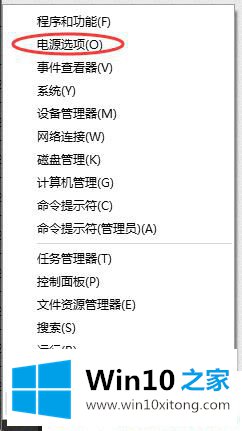
第二步:选择"更改计算机睡眠时间";
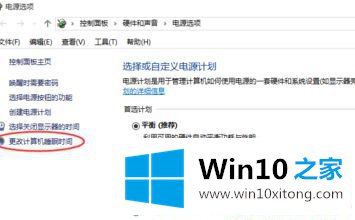
第三步:选择"更改高级电源设置"。
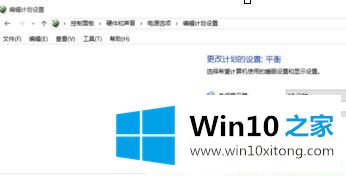
第四步:点击"还原计划默认值";
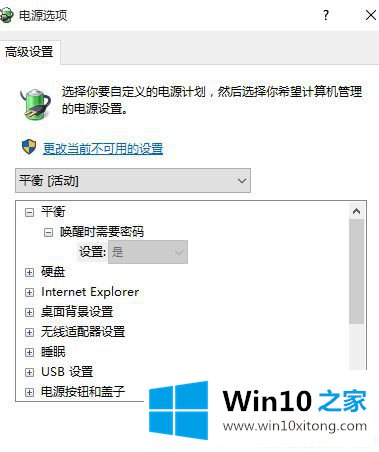
第五步:在弹出的对话框中选择"是 ";
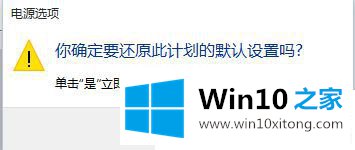
第六步:最后选择"确定"就好了。
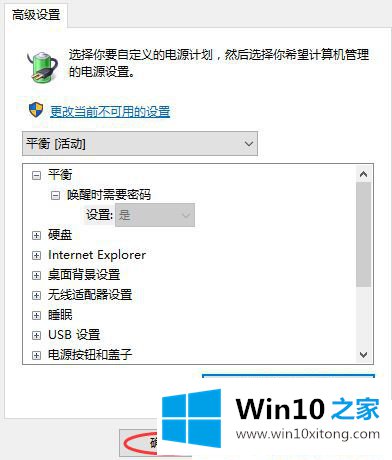
Win10系统睡眠无法唤醒怎么解决的方法就是这样子,遇到这个问题可以尝试还原一下电源设置。
最后小编想说,Win10系统睡眠无法唤醒的处理伎俩非常简单,只需要一步一步的按照上面的方法去做,就可以解决了,我们非常期待这篇文章能够给你带来帮助。